반응형
일정 추가
장로님이 알려왔습니다. 오후 7시 온라인 수업이 있다고. 역시 믿고 사용할 수 있는 메시지를 이용했습니다.
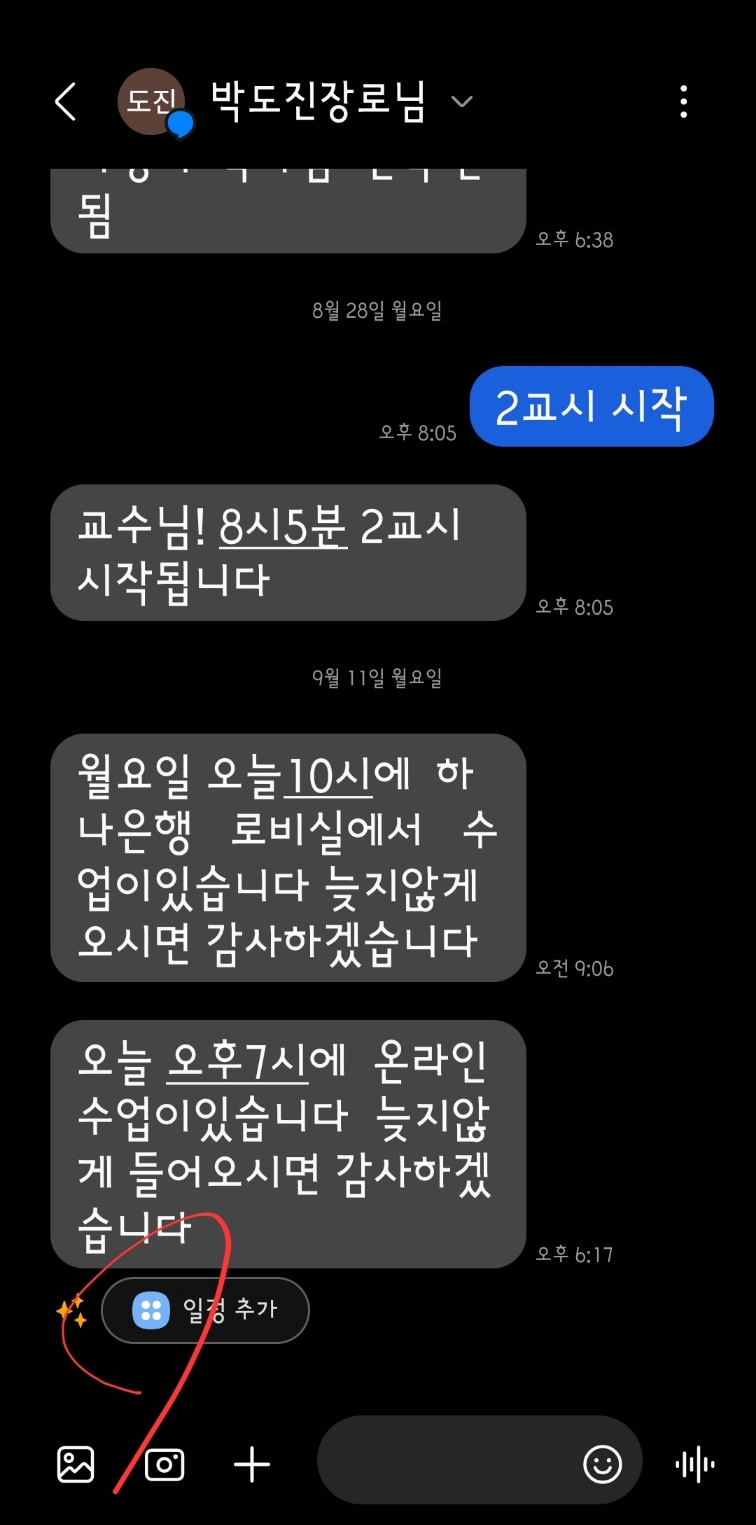
'일정 추가'를 탭 하면 연결할 앱을 보여줍니다. 왼쪽 캘린더는 '삼성 캘린더', 가운데는 '구글 캘린더', 오른쪽은 '마이크로소프트 outlook'입니다. 평소 많이 사용하는 '구글 캘린더'를 선택합니다.
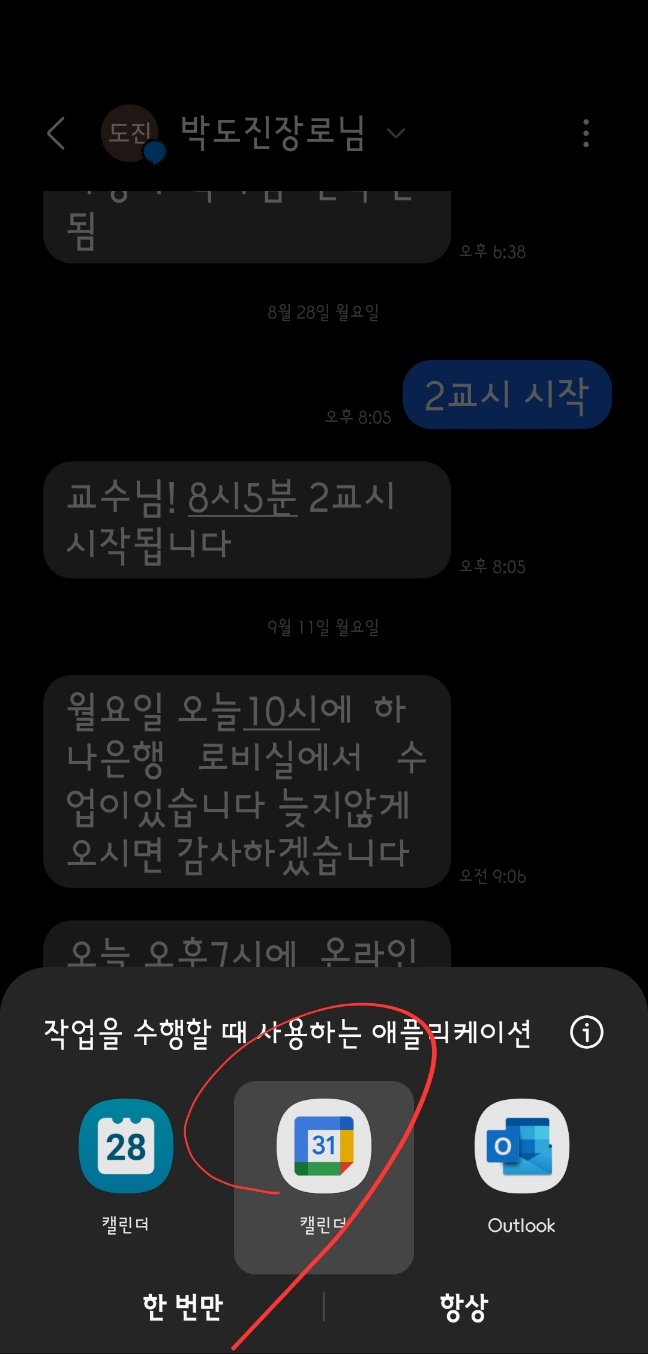
일정 관리
일정 관리에 사용될 어플이 '기본 사항'을 담고 열렸습니다. 시간을 조정하면 끝납니다. 오후 9시로 시간을 조정하기 위해 종료 시각을 탭 합니다.
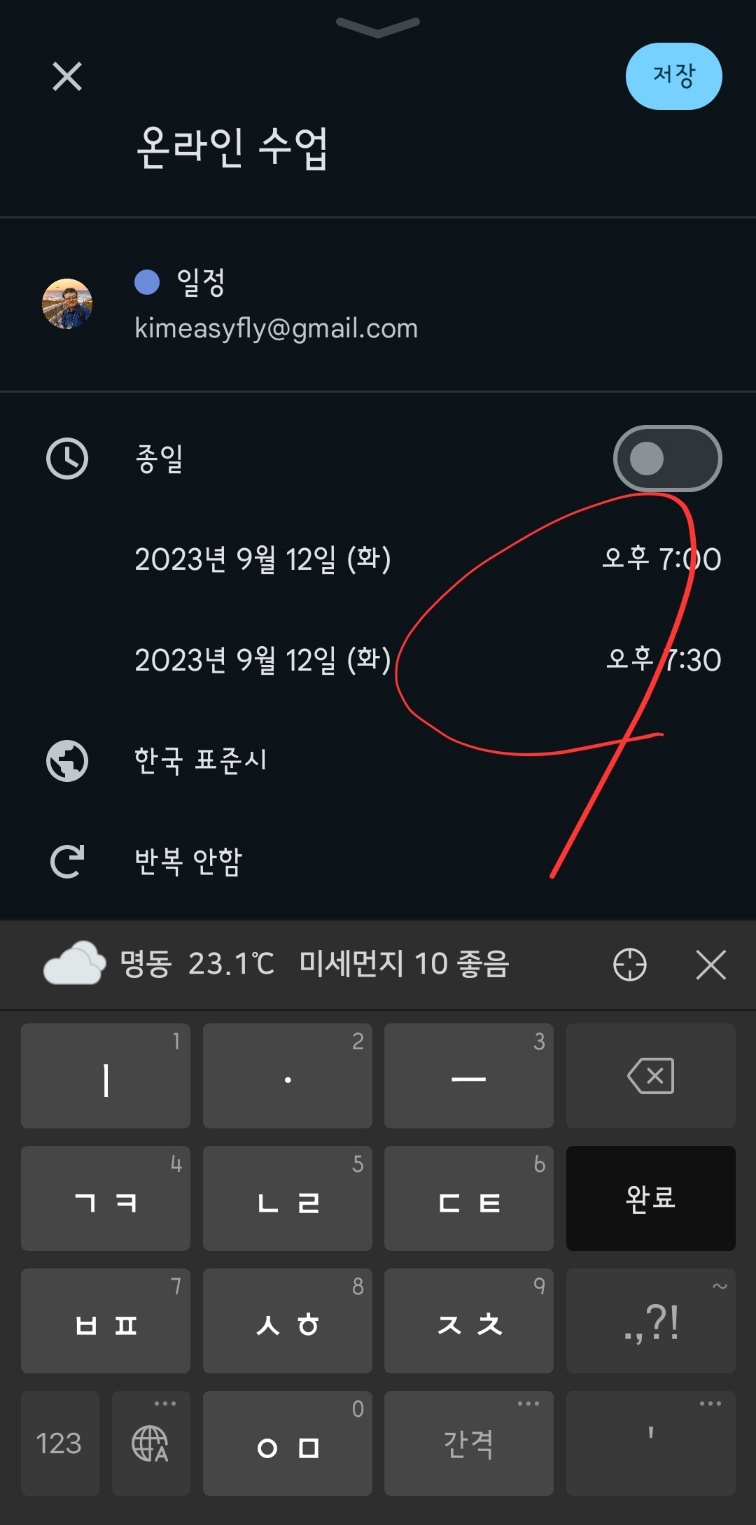
시계의 해당 부분(오후, 9시)을 결정하고 '확인' 버튼을 누릅니다.
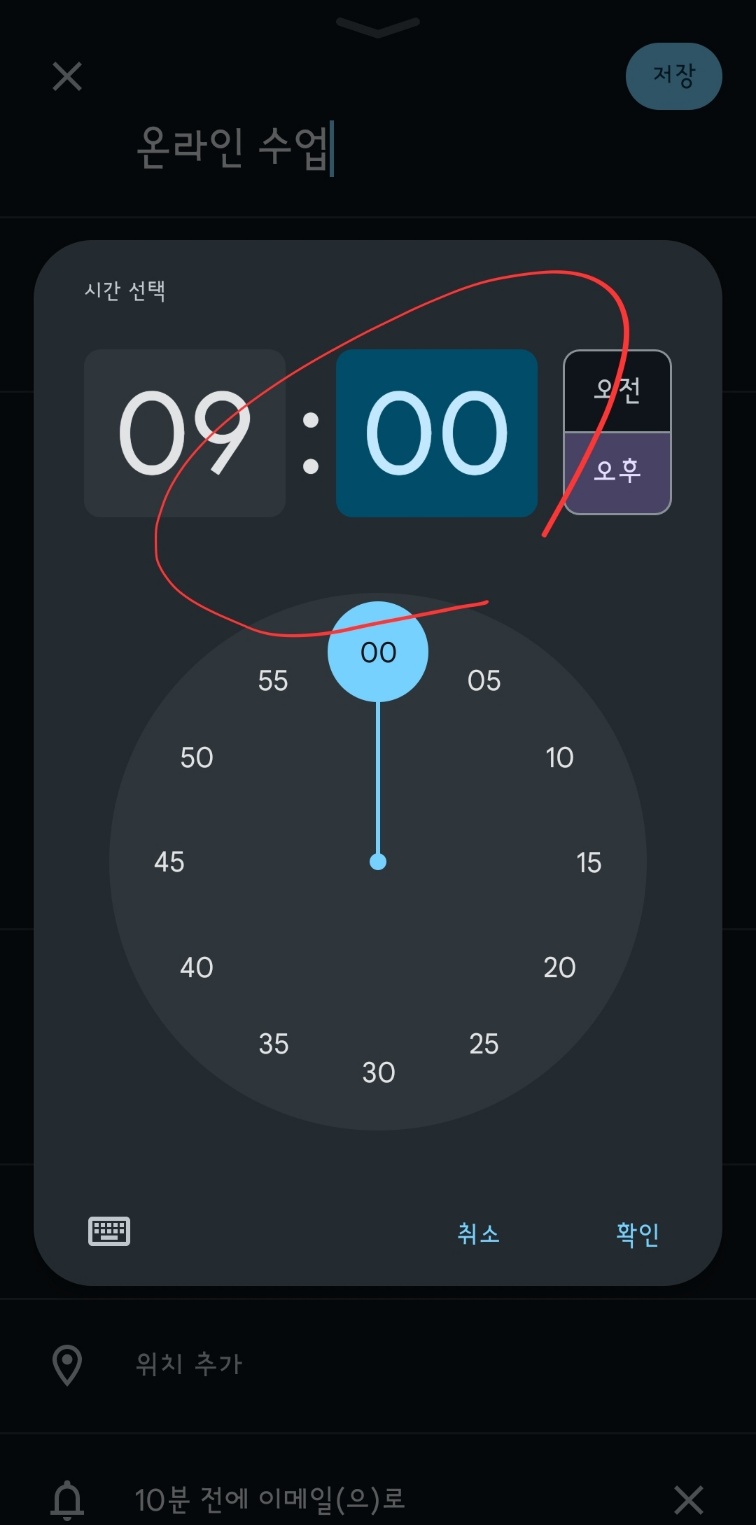
최종적으로 '저장'합니다. 만약 반복되는 일정이라면(예를 들어 생일) '반복' 여부를 선택하여 반복 조건을 결정합니다.
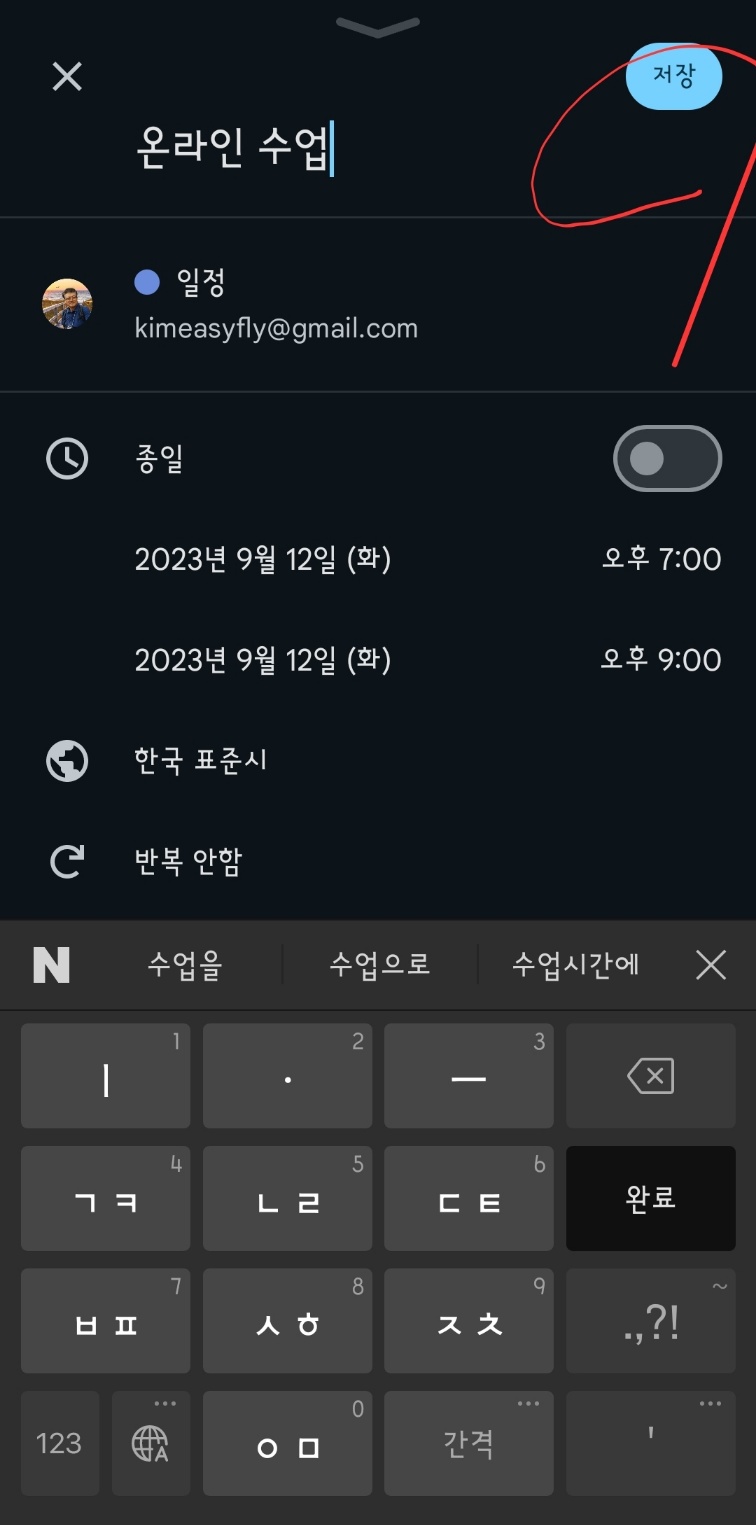
완료된 '일정 추가' 결과입니다. 보는 방식을 변경하면 자신의 일정을 '3일', '주', '월' 단위로 변경해 확인할 수 있습니다.
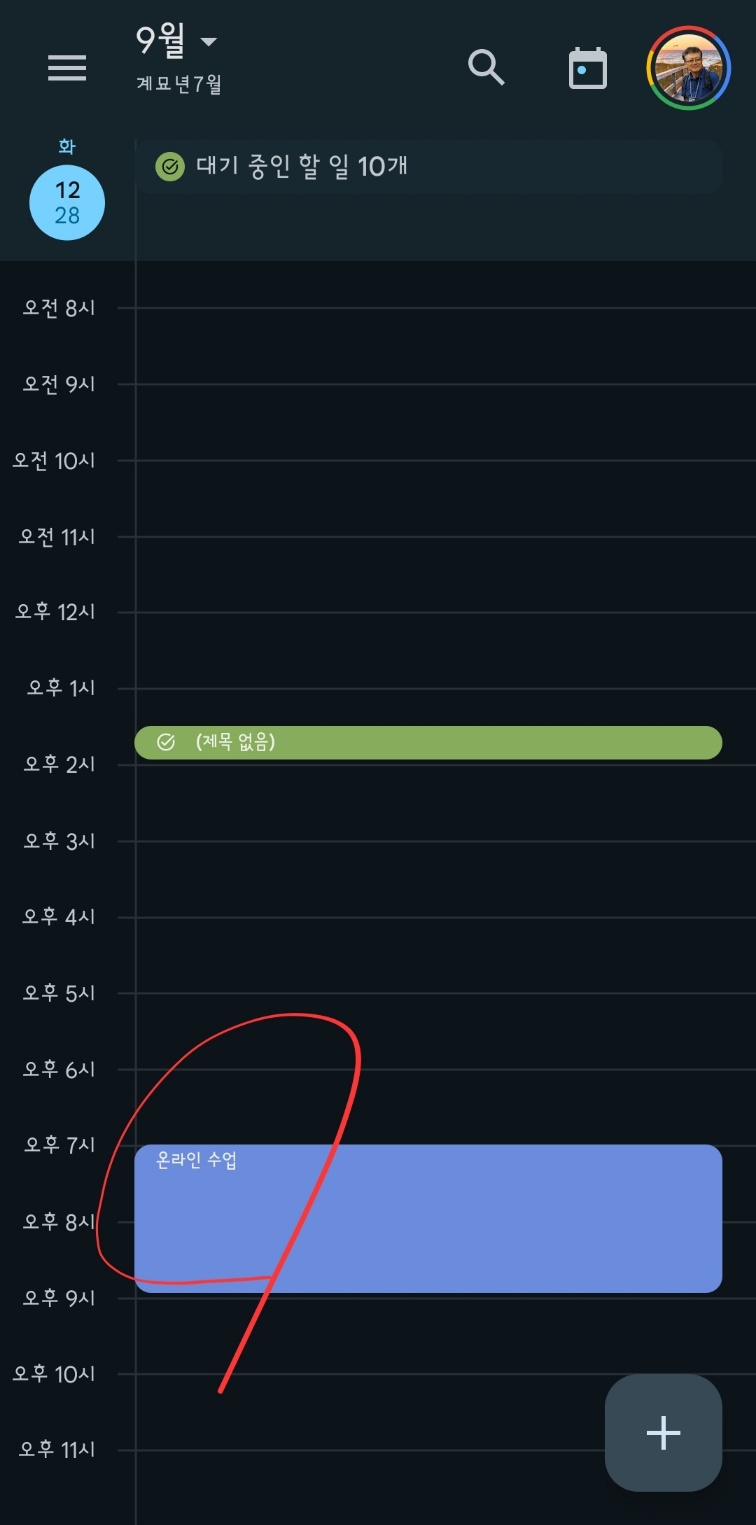
캘린더 메뉴
캘린더의 다양한 메뉴입니다. '일정' 만을 선택하면 다음과 같은 일정을 해당 날짜별로 굵게 보여줍니다. '온라인 수업'도 끼어들었군요.
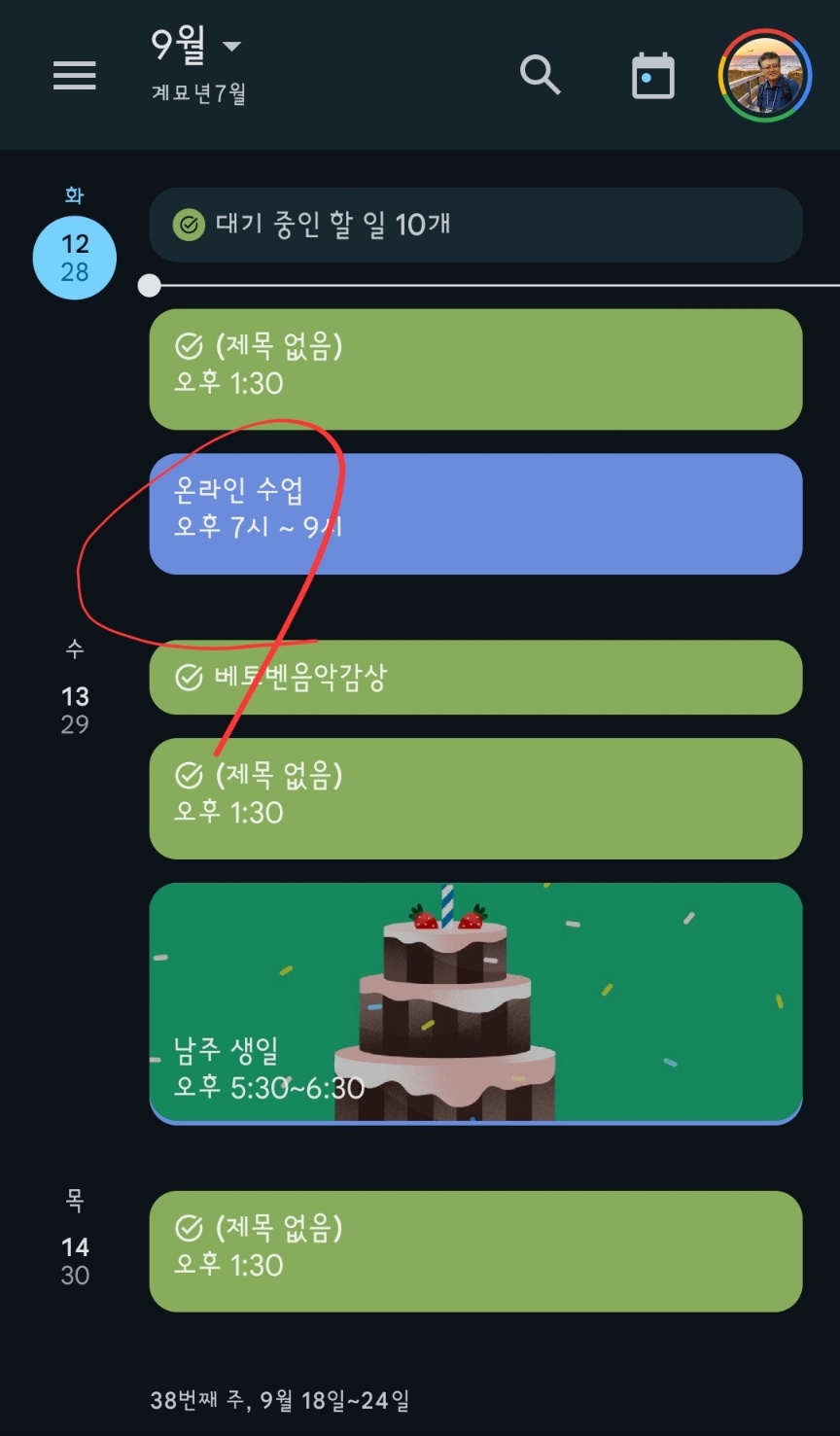
캘린더 좌상단 '세 줄 더보기'를 선택한 화면입니다. '월' 단위로 확인하고 마치겠습니다. 나타난 여러 메뉴 중 '월'을 선택합니다.
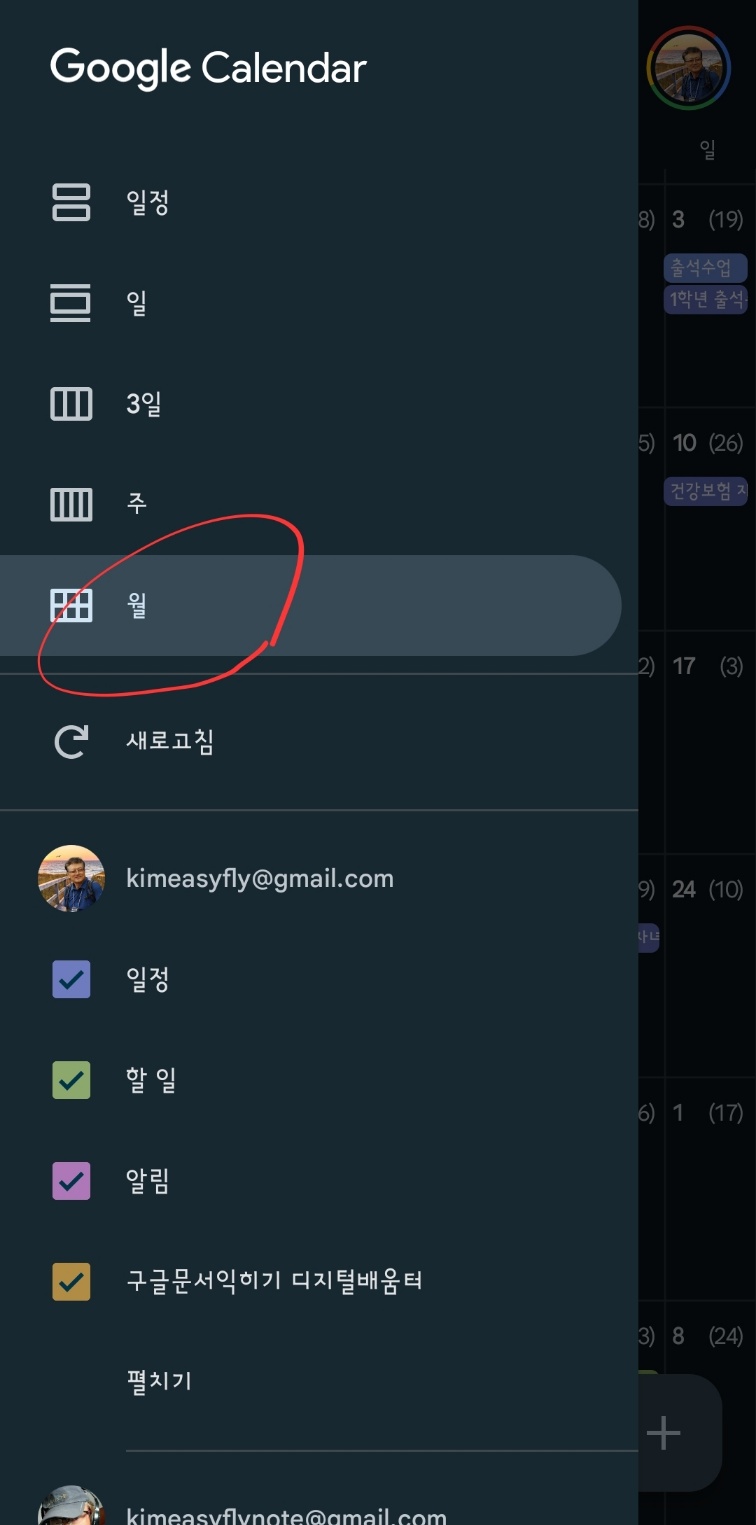
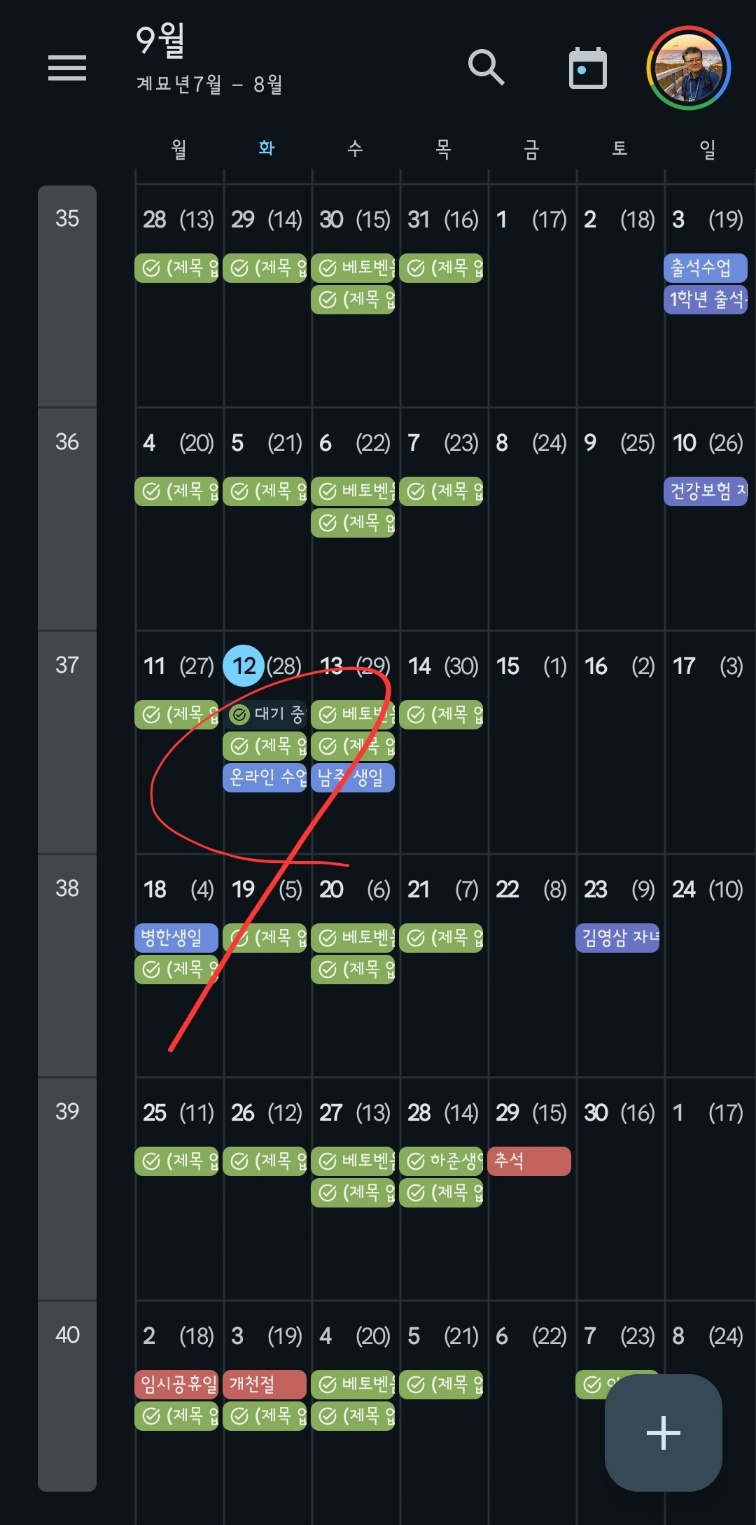
그럼 오늘 오후 7시에 온라인 수업에서 뵙게요.
반응형
'스마트폰 교육 > 스마트폰 활용 팁' 카테고리의 다른 글
| [카카오톡] 흔들면 바로 가는, 카카오톡 흔들기 (58) | 2023.09.14 |
|---|---|
| [메시지] 사용하면 편리한, 메시지 예약 관리 (51) | 2023.09.13 |
| 카카오톡 오픈채팅 '1:1 채팅방' 만들기 (79) | 2023.09.09 |
| 카카오맵에서 버스 노선을 확인하기 (147) | 2023.09.08 |
| 카카오톡 오픈채팅 (54) | 2023.09.07 |




댓글